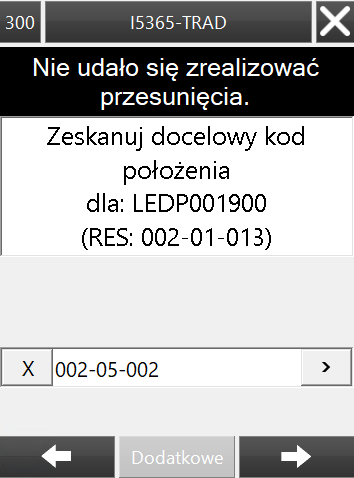W aplikacji Comarch Magazynier we współpracy z systemem Comarch ERP Enterprise użytkownik ma możliwość wykonywania przesunięć całej jednostki ładunkowej między magazynami jak i w ramach jednego magazynu.
Domyślny schemat kroków podczas realizacji przesunięcia jednostek ładunkowych wystawianego na kolektorze został zaprezentowany na diagramie poniżej. Kolorem pomarańczowym oznaczono krok opcjonalny.
 W celu rozpoczęcia procesu przesunięcia jednostki ładunkowej należy w menu głównym aplikacji wybrać opcję Nowe przesunięcie, a następnie Dodaj przesunięcie jednostki ładunkowej.
W celu rozpoczęcia procesu przesunięcia jednostki ładunkowej należy w menu głównym aplikacji wybrać opcję Nowe przesunięcie, a następnie Dodaj przesunięcie jednostki ładunkowej.
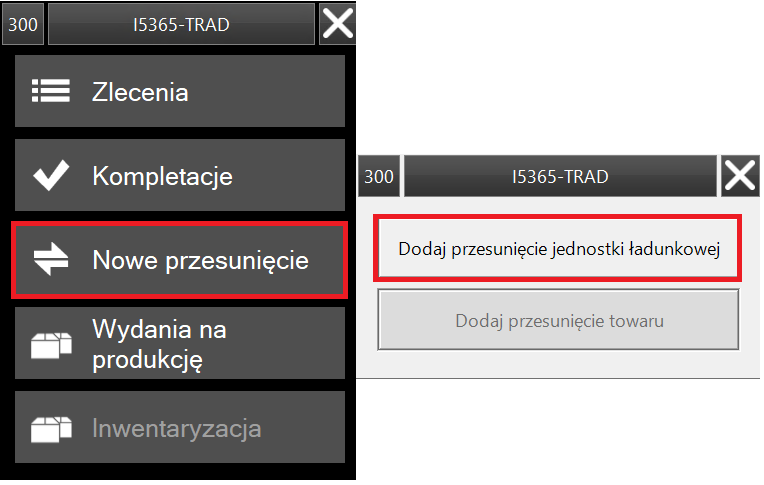
Krok 1
Realizacja przesunięcia rozpoczyna się od zeskanowania SSCC lub kodu jednostki logistycznej w polu tekstowym lub wybrania z listy dostępnej po wybraniu przycisku ![]() .
.
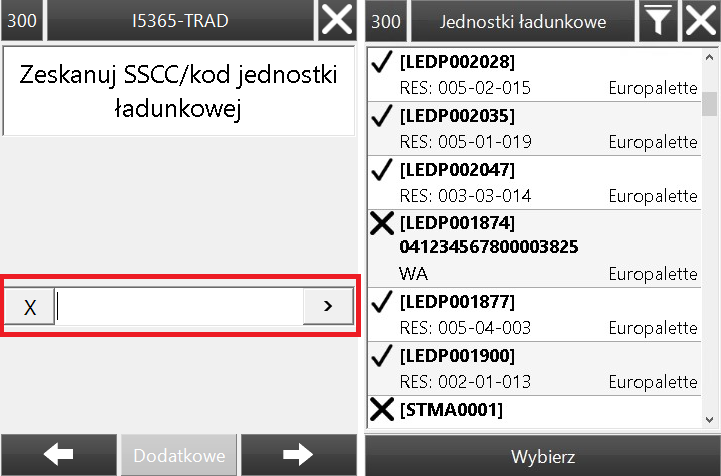
Oznaczenie symboli na liście jednostek ładunkowych:
![]() – jednostka jest dostępna do przesunięcia
– jednostka jest dostępna do przesunięcia
![]() – oznacza, że dana jednostka nie jest dostępna do przesunięcia
– oznacza, że dana jednostka nie jest dostępna do przesunięcia
W oknie z listą jednostek ładunkowych użytkownik ma możliwość skorzystania z dodatkowych filtrów dostępnych po wybraniu opcji ![]() . Więcej informacji o filtrowaniu znajduje się TUTAJ.
. Więcej informacji o filtrowaniu znajduje się TUTAJ.
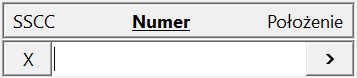
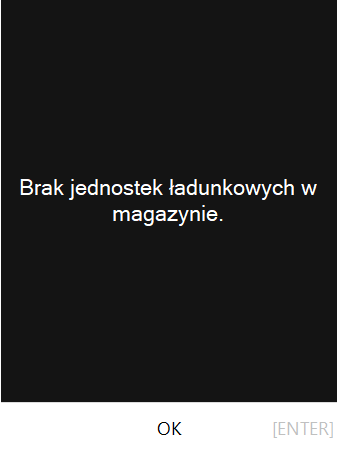
Jeżeli zostanie wskazany niepoprawny symbol jednostki lub jej nie ma na wybranym aktualnie magazynie użytkownikowi zostanie wyświetlone okno z komunikatem:
Po zeskanowaniu jednostki ładunkowej lub wybrania z listy wyświetlone zostaje okno informacyjne z kodem i SSCC jednostki, jej strefa i lokacja oraz towary z zasobami znajdujące się na tej jednostce.
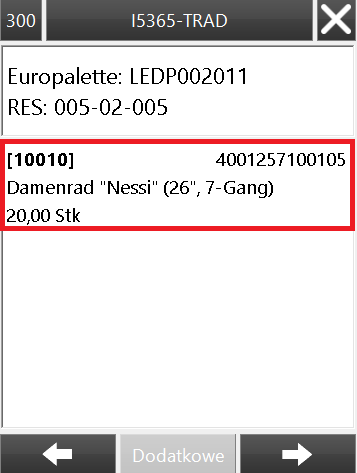
Krok 2
Użytkownik na tym etapie wybiera magazyn docelowy na jaki ma zostać przesunięta jednostka ładunkowa. Domyślnie wskazany jest aktualnie wybrany magazyn.
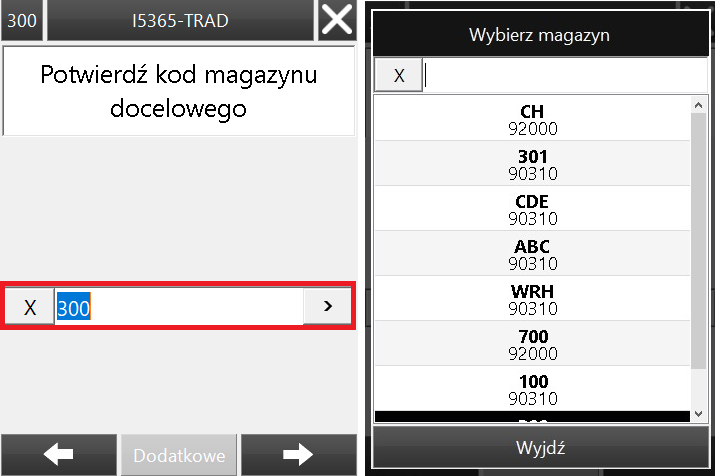
Jeżeli zostanie wpisany niepoprawny magazyn użytkownikowi zostanie wyświetlone okno z komunikatem:
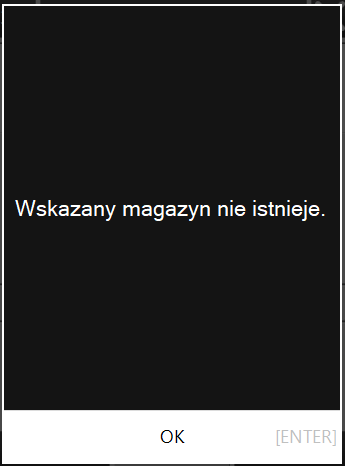
Krok 3
Ostatnim krokiem jest zeskanowanie lub wybranie położenia docelowego z listy dla jednostki ładunkowej.
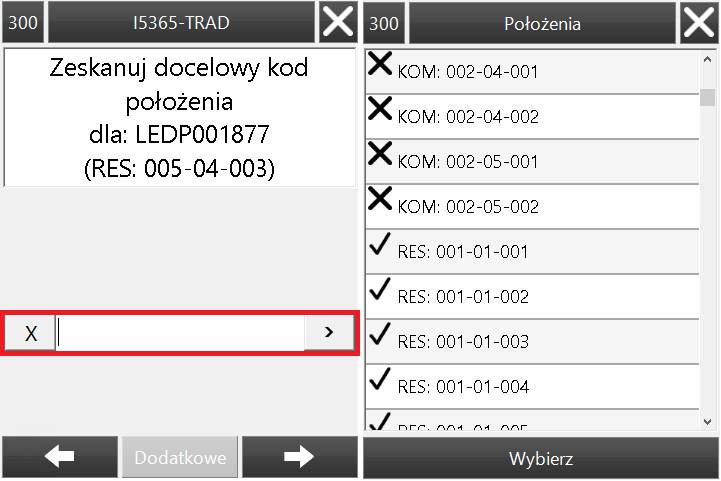
Oznaczenie symboli na liście położeń:
![]() – możliwe przesunięcie
– możliwe przesunięcie
![]() – oznacza, że nie można przesunąć
– oznacza, że nie można przesunąć
Jeżeli operator wskaże prawidłowe położenie, po pomyślnym zrealizowaniu procesu przesunięcia jednostki logistycznej zostanie o tym poinformowany odpowiednim komunikatem:

Wybranie opcji OK przenosi użytkownika do listy wyboru procesu przesunięcia w Comarch Magazynier.
Jeżeli zostanie wpisane niepoprawne położenie użytkownikowi zostanie wyświetlone okno z komunikatem:
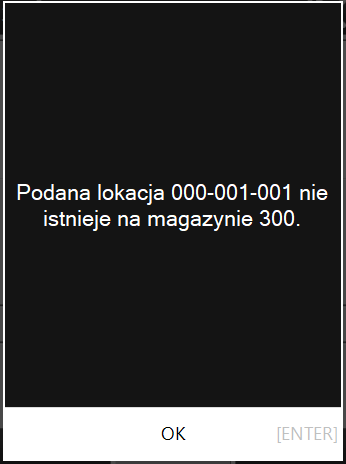
Jeżeli przesunięcie nie będzie możliwe użytkownikowi zostanie wyświetlony komunikat: